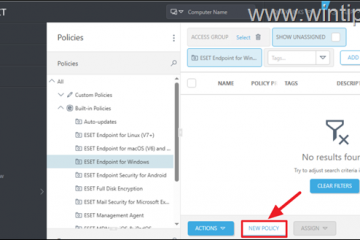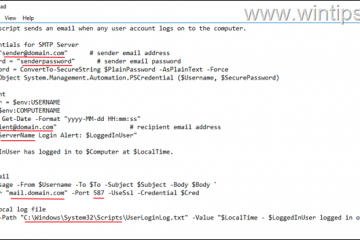Este artículo explica cómo habilitar o deshabilitar administradores de claves de acceso en Windows 11.
Las claves de acceso proporcionan una forma más segura y conveniente de iniciar sesión. Con las claves de acceso, puede usar Windows Hello para iniciar sesión con un PIN, reconocimiento facial o huella digital, lo que hace que el proceso de autenticación sea más rápido y conveniente.
Por De forma predeterminada, Windows ofrece guardar la clave de acceso localmente si está utilizando Windows Hello. Después de crear y guardar una clave de acceso con Windows Hello, puede iniciar sesión utilizando los datos biométricos o el PIN de su dispositivo.

Windows 11 ahora ofrece integración del administrador de claves de acceso, lo que le permite utilizar su administrador de credenciales preferido, como 1Password o Bitwarden, para manejar claves de acceso sin esfuerzo.
De forma predeterminada, no puedes desactivar el guardado de claves de acceso en Windows. Si instala un administrador de claves de acceso de terceros, como 1Password o Bitwarden, puede habilitar o deshabilitar fácilmente el almacenamiento de claves de acceso en su dispositivo Windows.
Habilite o deshabilite el administrador de claves de acceso en Windows
Como se mencionó, la última versión de Windows le permite habilitar o deshabilitar el almacenamiento de claves de acceso en Windows cuando se instalan módulos de terceros.
A continuación se explica cómo hacerlo.
Primero, abra Windows Aplicación Configuración.
Puedes hacerlo haciendo clic en el menú Inicio y seleccionando Configuración. O presione el método abreviado de teclado (tecla de Windows + I) para iniciar la aplicación Configuración.
Cuando se abra la aplicación Configuración , haga clic en el botón Cuentas a la izquierda.
A la derecha, seleccione el mosaico Configuración de contraseña para expandirlo.

En el panel Cuentas > Configuración de clave de acceso , seleccione el mosaico “Opciones avanzadas“para expandirlo.
Luego, alterne el botón para habilitar o deshabilitar el guardado de claves de acceso en un dispositivo Windows.
¡Eso debería bastar!
Conclusión:
En resumen, administrar claves de acceso en Windows 11 mejora su seguridad y simplifica el proceso de inicio de sesión. Estos son los puntos clave que debe recordar:
Las claves de acceso brindan una alternativa segura a las contraseñas tradicionales, utilizando datos biométricos o PIN para la autenticación. Windows 11 admite la integración con administradores de claves de acceso de terceros, lo que mejora el flujo de trabajo y la experiencia del usuario. Puede habilitar o deshabilitar el almacenamiento de claves de acceso en su dispositivo Windows a través de la aplicación Configuración. Seguir los pasos descritos permite administrar fácilmente las claves de acceso según sus preferencias. Asegúrese siempre de utilizar software y medidas de seguridad actualizados para disfrutar de la mejor experiencia.